Pisząc poprzedni post o skrótach klawiaturowych zdałem sobie sprawę, że warto też usystematyzować informacje na temat tego co nowego można zrobić myszą w systemie Windows 7.
Zacznę od najbardziej widowiskowego gestu myszą o nazwie Aero Shake, który służy do minimalizowania nieaktywnych okien i powrotu do stanu poprzedniego (odpowiednik Win+Home).
- Aby go użyć należy “złapać” okno za pasek tytułu i “potrząsnąć” nim.
Nowością jest możliwość uruchamiania menu kontekstowego uruchominonego programu na pasku zadań przez lewy klawisz myszy (ukłon w stronę użytkowników tabletów).
- “Łapiemy” lewym klawiszem myszy ikonę uruchomionej aplikacji i “zsuwamy” ją z paska zadań.
Ikony uruchomionych aplikacji można przemieszczac po pasku zadań i zamieniać miejscami:
- “Łapiemy” lewym klawiszem myszy ikonę uruchomionej aplikacji i przesuwamy ja w wybrane miejsce na pasku zadań.
Efekt dokowania do lewej, prawej i maksymalizację okna (Aero Snap) otrzymamy gdy:
- “Łapiemy” okno za pasek tytułu i “stukniemy” nim w krawędź pulpitu odpowiednio: lewą, prawą i górną.
Aby przełączać się między różnymi oknami tej samej aplikacji (reprezentowanej na pasku zadań przez jedną ikonę) należy:
- Przytrzymać Ctrl i klikać na ikonę aplikacji lewym klawiszem myszy.
Aby uruchomić nowe okno aplikacji której ikona znajduje sie na pasku zadań należy:
- Kliknać ikonę aplikacji kółkiem myszy lub przytrzymać Shift i kliknąć lewym przyciskiem myszy na ikonie aplikacji.
Podobnie należy postąpić by uruchomić aplikację z uprawnieniami administratorskimi z tym, że:
- Należy do powyższej kombinacji dodać przytrzymanie klawisza Ctrl.
źródło: własne doświadczenia
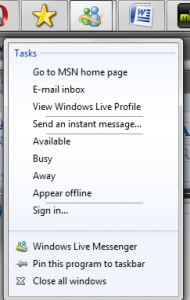
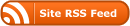


0 Responses
Stay in touch with the conversation, subscribe to the RSS feed for comments on this post.